从开博客以来渐渐写了不少文字,此文用以记录这一过程中积累的一些写作工具。
卡片式写作
我们写作的时候并非总是线性的工作方式。经常情况是,对某个主题突然有了一个灵感,然后把它记下来,这样一些灵感堆积在一起,就可以组织成一篇文章了。即使已经有了一些灵感,在写作的时候,也并非从开头写到结尾,通常我们会从顺手的先写起。
此外,王小波曾经在「用一生来学习艺术」中提到,
我对这件事很有把握,是因为我也这样写过:把小说的文件调入电脑,反复调动每一个段落,假如原来的小说足够好的话,逐渐就能找到这种线索;花上比写原稿多三到五倍的时间就能得到一篇新小说,比旧的好得没法比。事实上,「情人」也确实是这样改过,一直改到改不动,才交给出版社。
在写完之后,再局部调动段落的顺序,有时可能有意想不到的奇妙之处。
这以上种种都说明,既然写作在某种情况下拥有非线性的特质,那么按照非线性的方式来写作就值得我们尝试。
其中一种有效的非线性写作方式就是纳博科夫的卡片。在这篇文章中提到了一个极为优秀的写作软件scrivener。该软件可以说是大型写作软件中最好的一个了,它的卡片模式非常舒服。但是价格偏高,Windows,MacOS 和 iOS 三个版本分别收费。而且,对于写博客文章来说,也有些大材小用了。
我目前的方法是使用苹果自带的 Notes。主要是……免费,而且轻量,便携。设备自带,打开速度也快,非常适合在草稿阶段随时记录。缺点就是不好实现卡片式写作,草稿的收集过程更像是在一个文件中不停的 append,而不是管理卡片。近期在尝试的一个工具是 workflowy,它在管理上比较符合卡片的理念,但缺点是,这个软件在设计上应该是一个 TODO 类或者说知识管理的软件,缺乏卡片视图。
当素材积累完成时,便可以打开 typora 开始写了。
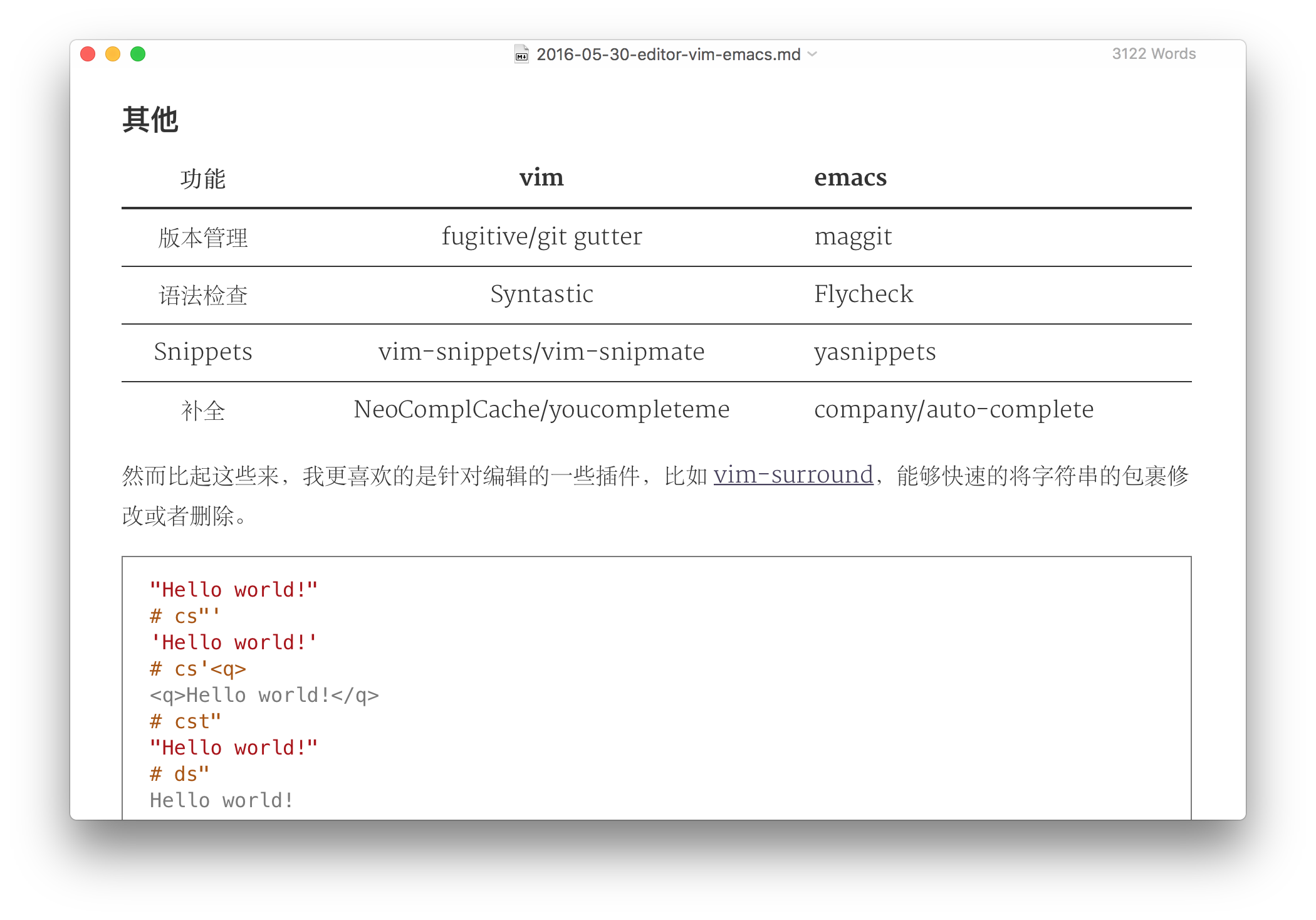
图片同步
使用 markdown 写作的一个劣势是图片处理很麻烦。在 office 中,可以直接复制粘贴,但是纯文本文件不行,必须指定实体图片的具体位置才可以。对于截图来说,将不得不增加一个实体化存储的过程。有些程序员开发了一些小工具来简化这一过程,比如 mweb,ipic 等。
我是用的七牛云自带的图片同步工具 qrsync。这个工具已经废弃了,那么大家就换 qshell 好了。我用 qrsync 还挺好的,就不打算换了。这个工具在执行的时候会比较指定的文件夹和七牛云上的 bucket 的内容,然后将新的文件上传。我就是用这个工具来同步图片的,每当制作了一个新图就放到这个文件夹内,然后执行同步。
在 shell 下执行同步的输出如下:
2016/09/23 00:13:05.006800 INFO qrsync.go:49: Syncing /Users/username/images => your_bucket_name
2016/09/23 00:13:05.011035 INFO qrsync.go:83: Processing file: /Users/username/.qrsync/xxx.log
2016/09/23 00:13:05.422698 INFO sync.go:100: Put /Users/username/images/alfred/jekyll-title.png => your_bucket_name:alfred/jekyll-title.png
2016/09/23 00:13:05.455394 INFO sync.go:59: Sync done!
图片上传完毕后,我们还需要插入地址,我写了一个 alfred 的 snippet 来获取 url。在 alfred 的 Features 标签页中,选择 Clipboard,添加如下的 snippet:

我只需要复制alfred/jekyll-title.png,然后选择该 snippet,即可得到需要的 markdown 地址格式。
其他
Jekyll 头信息
我用的是 Jekyll 博客程序,要求每篇文章都要有头信息,包括 title, date, categories, tags 等。每次都写会很麻烦,便在如下位置添加了一个 snippet:

其内容如下:
---
title: {clipboard}
date: {date:medium} {time}
categories: [技术]
tags: []
---
这样每次调出这个 snippet 即可。
PS:这里的 date 和 time 是操作系统所支持的,可以在系统设置->时间和日期设置->语言和时区->高级设置中查看。其中 {date:xxx} 后面的内容和 dates 中的一一对应。
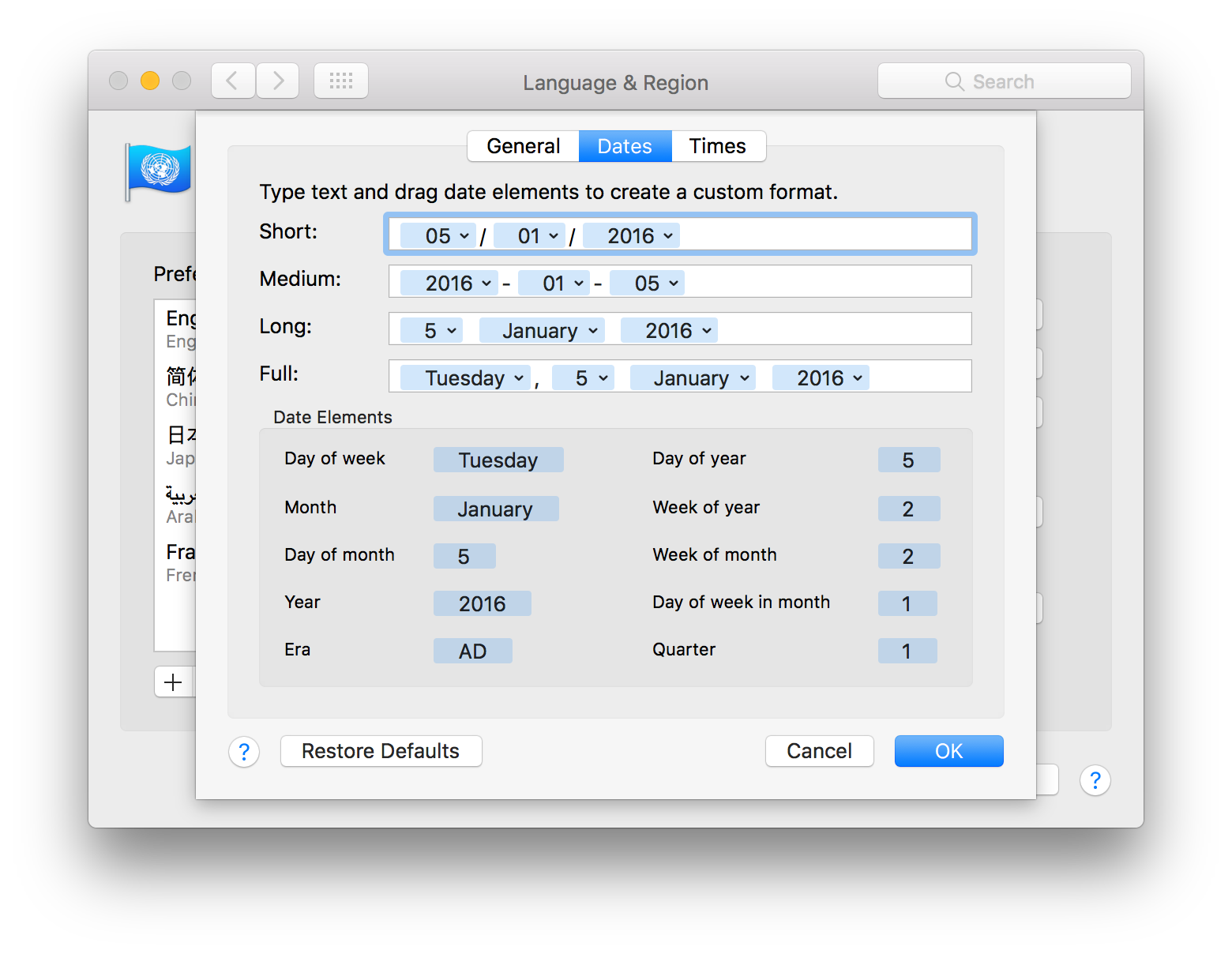
Jekyll 部署
旧文中曾提及,我使用 Jekyll 的方式和 octopress 很像,都是一个分支保存 source,一个分支用来部署。为了简化这一过程,我写了一个 script 脚本,_deploy.sh(下划线开头的文件不会被转换到 site 中去)。
#!/bin/sh
git submodule foreach git pull # 我把文章 source 抽成一个 repo 了
jekyll b # jekyll build
cd _site # site 中是部署的代码,分支是 master;外层分支是 source
git add .
now="$(date +"%Y-%m-%d %H:%M")"
git commit -m "${now}"
git push origin master
这样每次写好文章之后,执行sh _deploy.sh即可。